IPhoneのバッテリー節約のヒント
iPhoneなどの最新のポータブルデバイスは、デジタル音楽、映画、ミュージックビデオのストリーミングに優れていますが、これらのメディアサービスを継続的に使用すると、iPhoneのバッテリーが不足する可能性があります。 バッテリーの寿命は有限です。 充電の合間にそれを最大限に活用することが不可欠です。 バッテリーの電力を節約する1つの方法は、バックグラウンドで実行されるサービスとアプリをオフにすることです。 ここにいくつかの他のものがあります iPhoneの電力使用量を最適化するためのヒント バッテリーが必要以上に充電されないようにします。
この記事の手順は、iOS12またはiOS11を実行しているiPhoneに適用されますが、以前のバージョンのiOSでも同様の手順が利用できます。
音楽サービスのオフラインモードを使用する
音楽のストリーミングは、ローカルに保存されたオーディオファイル(ダウンロードまたは同期したもの)を再生するよりも、iPhoneのバッテリーリザーブを多く使用します。 ストリーミング音楽サービスがオフラインモードをサポートしている場合(Apple MusicとSpotifyは2つサポートしています)、オフラインモードを使用して頻繁に再生される曲をダウンロードします。 曲を複数回ストリーミングする場合は、ストレージ容量が問題にならないように、それらの曲をiPhoneにダウンロードしてください。 そうすれば、インターネットに接続していないときでも聞くことができます。
どのアプリがバッテリードレイナーであるかを確認する
iOS 8以降を実行しているiPhoneでは、[設定]メニューに[バッテリー使用量]オプションがあり、バッテリーの電力を最も多く使用しているアプリが(パーセンテージで)一覧表示されます。 特にストリーミングアプリは電池をすぐに消耗する可能性があるため、音楽を聴いていない場合はこれらのアプリを閉じてください。
どのアプリが最もバッテリー電力を使用しているかを確認するには:
を開きます 設定 アプリ。
下にスクロールしてタップします バッテリー.
どちらかをタップします 過去24時間 また 過去10日間 使用時間とアクティビティを表示します。
-
アプリは順番にリストされており、最も多くのバッテリー電力を使用しているアプリが最初にリストされています。 使用頻度の低いものを確認してください。 バックグラウンドアクティビティとしてマークされているものに特に注意してください。
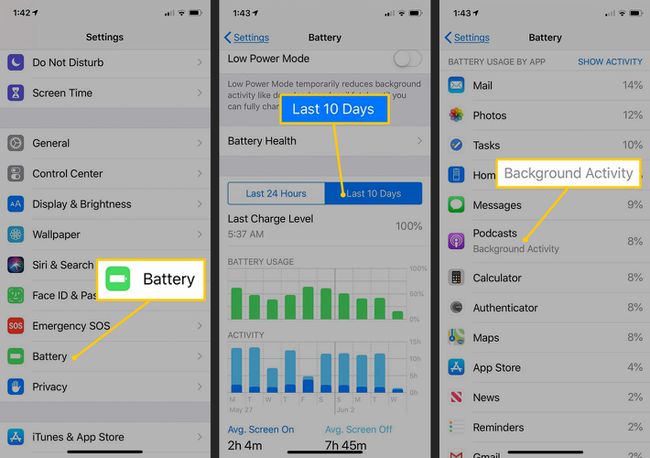
スピーカーの代わりにイヤフォンまたはヘッドホンを使用する
iPhoneの内蔵スピーカーやワイヤレス設定で音楽を聴くには、iPhoneに付属の有線イヤフォンで聴くよりも多くの電力が必要です。 使用する イヤフォン 必要な電力量を削減します。
バックグラウンドアプリの更新を制限する
バックグラウンドアプリの更新機能により、アプリは常に最新の状態に保たれるため、いつでもすぐに使用できます。 ほとんどのアプリでバックグラウンド更新をオフにするか、バッテリー電力を節約するために機能をWi-Fi接続のみに制限します。
開ける 設定、次に選択します Appのバックグラウンド更新.
Wi-Fi接続とセルラー接続の両方を介して更新する機能をオンのままにするには、バックグラウンド更新を必要としないアプリの選択を解除します。
-
アプリがバックグラウンドで更新できる時間を制限するには、をタップします オン の隣に Appのバックグラウンド更新. 次に、タップしていずれかの横にチェックマークを付けます オフ また Wi-Fi、どちらもバッテリーの使用量には影響しません。
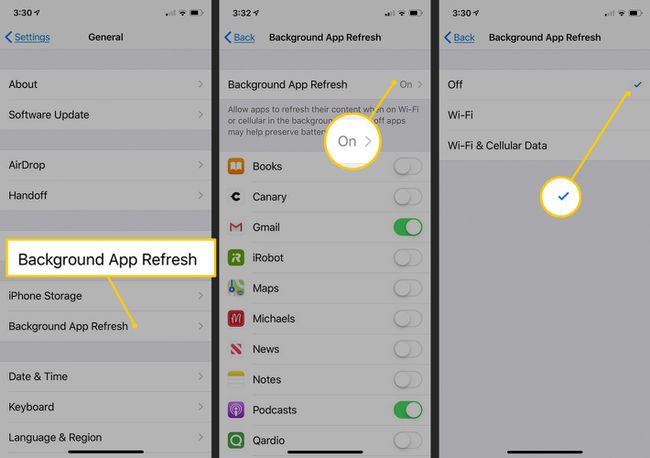
画面の明るさを下げる
画面の明るさは大きな電力消費です。 画面の明るさを下げることは、バッテリーの寿命を延ばす簡単な方法です。
開ける 設定.
タップ ディスプレイと明るさ.
-
スライダーを左に動かすと、画面が暗くなり、バッテリーの電力を節約できます。
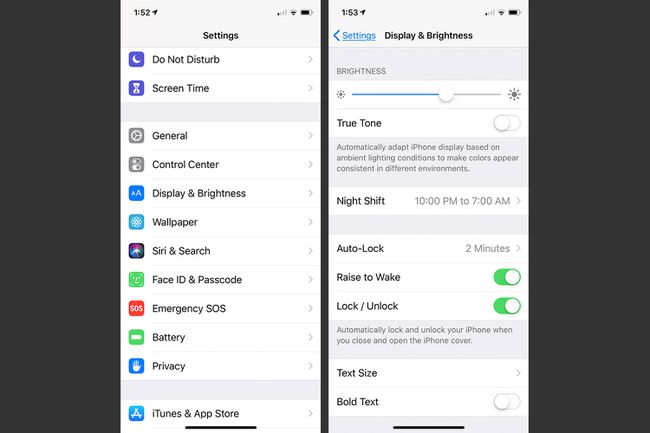
Bluetoothを無効にする
現在、音楽を一連のセットにストリーミングしている場合を除きます ブルートゥーススピーカー、このサービスを無効にすることをお勧めします。 Bluetoothを何にも使用していない場合、Bluetoothは不必要にバッテリーを消耗します。 方法は次のとおりです。
開ける 設定.
タップ ブルートゥース.
-
をオフにします ブルートゥース トグルスイッチ。
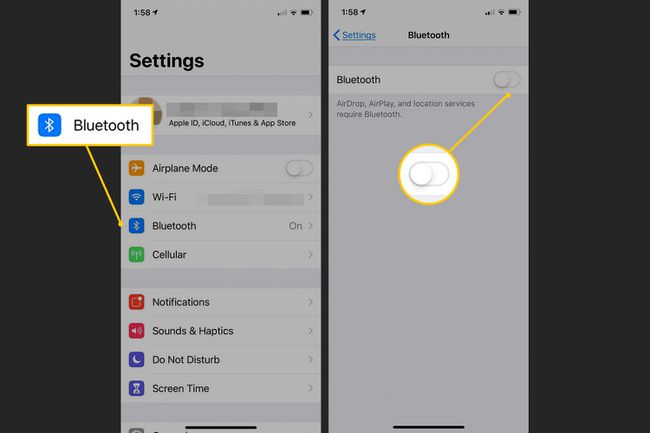
Wi-Fiを無効にする
ローカルに保存された音楽を聴く場合、ワイヤレススピーカーにストリーミングする場合を除いて、Wi-Fiは必要ありません。 インターネットが必要ない場合(ルーターなど)は、このバッテリーの消耗を一時的に無効にしてください。
を開きます 設定 アプリ。
タップ Wi-Fi.
-
をオフにします Wi-Fi トグルスイッチ。
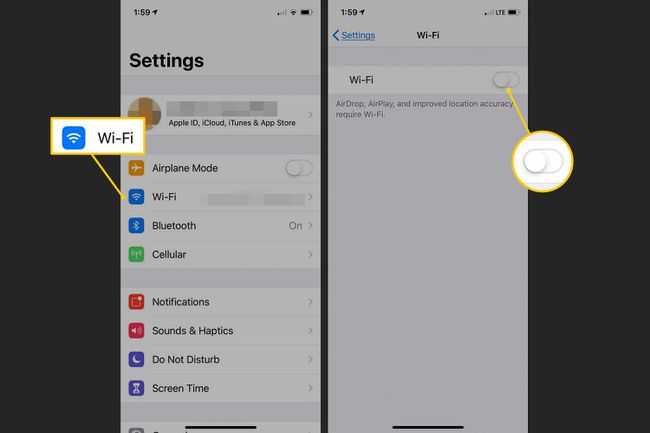
AirDropをオフにします
AirDrop ファイル共有はデフォルトで有効になっています。 便利ですが、セキュリティ上のリスクがあり、バックグラウンドで実行しているときにバッテリー電源を使用します。 使用しない場合はオフにしてください。
AirDropをオフにするには:
開ける 設定、次にタップします 全般的.
選択する AirDrop.
-
タップ 受け取ります その横にチェックを入れると、これは機能がオフになっていることを示します。
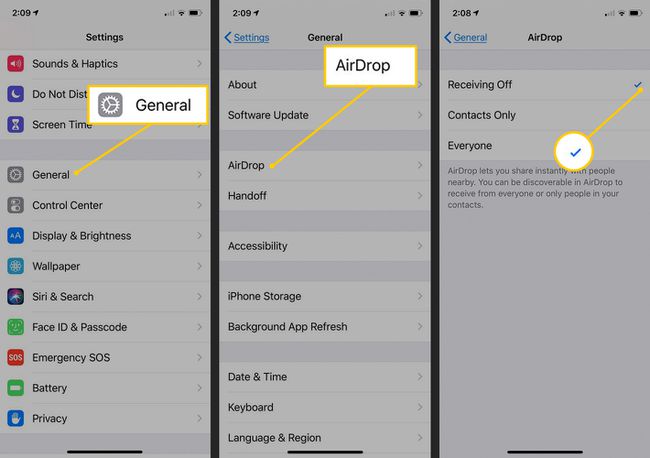
ストリーミングではなくミュージックビデオをダウンロードする
YouTubeなどのサイトからのビデオの視聴には、通常、ストリーミングが含まれます。 可能であれば、電力を節約するために、ストリーミングではなくビデオをダウンロードしてください。
ミュージックイコライザーを無効にする
EQ機能を使用すると優れていますが、CPUに負荷がかかります。 オフにするには:
開ける 設定、次にタップします 音楽.
の中に 音楽 画面で、 EQ.
-
の中に EQ 画面、タップ オフ それによってチェックを配置します。
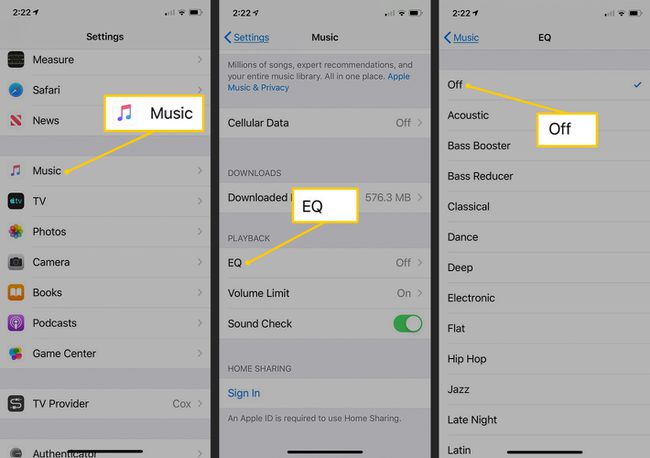
iCloudを無効にする
Apple iCloud すべてのデバイスでシームレスに動作します。 電力を節約するために頻繁に同期する必要がないアプリでは、このサービスを無効にします。 iCloudを無効にするには:
開ける 設定、画面上部に移動し、名前をタップします。
選ぶ iCloud.
-
iCloudを使用して他のデバイスと同期するアプリを確認します。 不要なアプリをオフにします。
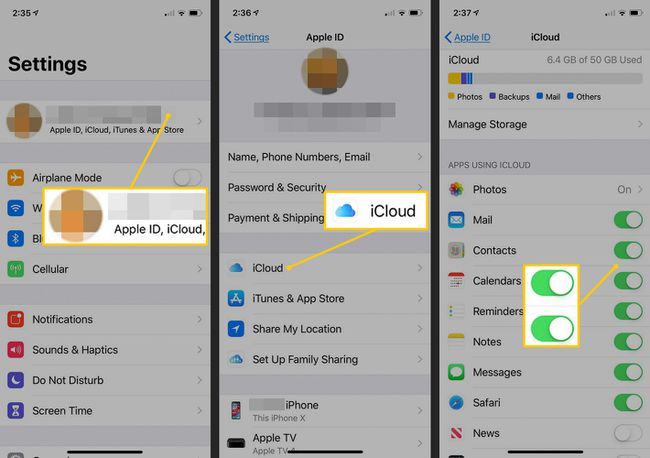
すべてのアプリでiCloud接続をオフにしないでください。 「iPhoneを探す」をオンにして、携帯電話を紛失したり盗まれたりした場合に保護します。 iCloudにバックアップする場合は、バックアップアプリのiCloudをオンにします。
